Word APIのリンク形式の画像の埋め込みは、ファイルが参照しているリンク先の画像をファイルに取り込む機能です。
Microsoft Wordの[挿入]-[画像]-[このデバイス]で選択した画像の決定方法には、以下の3つが存在します。
エクスプローラ画面の[挿入]で決定することによって、選択した画像が文書内に取り込まれます。
エクスプローラ画面の[ファイルにリンク]で決定することによって、選択した画像はリンクとして文書に書き込まれます。
文書に表示されている画像はあくまで参照であるため、参照先が削除・移動した場合および、ドキュメントを別のPCにコピーした場合などは表示できなくなります。
エクスプローラ画面の[挿入とリンク]で決定することによって、選択した画像は文書内に取り込まれ、リンク先も文書に書き込まれます。
リンクと異なり、元の画像をファイルに保存しているため、表示できなくなることはありません。
[挿入](赤枠)、[リンク](青枠)、[挿入とリンク](緑枠)で、画像が挿入されたファイルの例です。
左は作成時の図で、対象の画像はImgsフォルダに格納されています。
その後、Imgsフォルダの名前をImgs2フォルダに変更します。
右が再度、ファイルを開いたときの図で、[リンク]で挿入した画像はエラーになります。
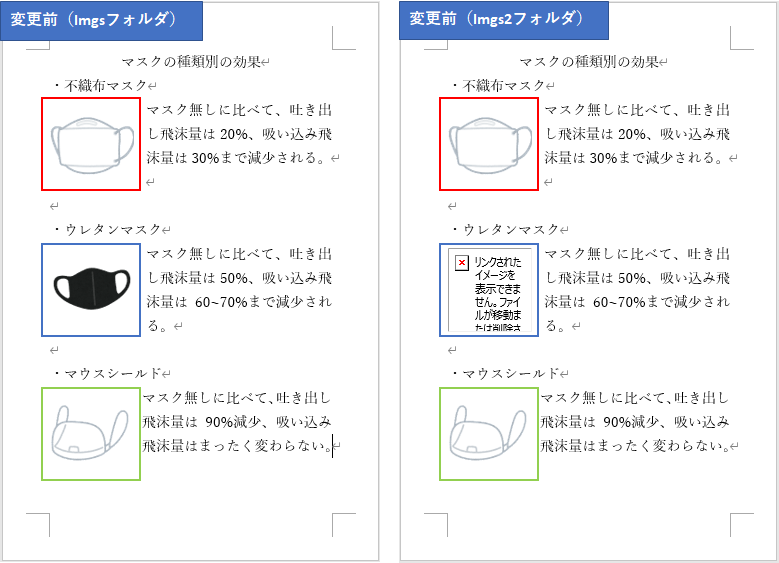
Word APIのリンク形式の画像の埋め込みでは、ファイルが参照しているリンク先の画像をファイルに取り込みます。
このため、実行後は上記の例に示した、フォルダ名の変更やファイルの移動後に画像のエラーが発生することはありません。
[Install directory]/samples/templates/リンク形式の画像の埋め込み.zipにリンク形式の画像の埋め込みのサンプルファイルを含んでおります。
対象のリンクはサンプルファイル作成時の絶対パスが設定されています。
サンプルファイルで動作確認を実行する際は、以下の手順でリンクの再設定が必要です。
対象のファイルを開いて"ウレタンマスク"と"マウスシールド"の画面で[右クリック]-[図の変更]-[このデバイス]を選択して、対象の画像を[ファイルにリンク]または[挿入とリンク]に設定してください。